Reset2.pl Sp. z o.o.
Logowanie
Nadaj nowe hasło
Jeśli jesteś już klientem to wprowadź swój adres e-mail i potwierdź hasłem. Logowanie umożliwia zakup nowych programów po cenach promocyjnych, rozszerzenie posiadanego oprogramowania, zamówienie abonamentu na aktualizacje oraz konsultacje serwisowe.
Nie masz konta?Zarejestruj się
Instrukcja obsługi R2faktury
|
Opcja  Elektroniczny Nadawca Poczta Polska usprawnia i automatyzuje proces nadawania przesyłek pocztowych. Umożliwia rejestrację przesyłek, generowanie dokumentów nadawczych w formie elektronicznej oraz automatyczne przekazywanie pliku z informacjami o naszykowanych przesyłkach pocztowych bezpośrednio do wybranej placówki pocztowej. Mechanizm ten jest dla wszystkich, którzy nie chcą stać w kolejkach na Poczcie, chcą znacząco przyspieszyć i zautomatyzować proces nadawania przesyłek oraz automatycznie wygenerować nalepki adresowe.
Elektroniczny Nadawca umożliwia dodatkowo elektroniczną komunikację pomiędzy klientem a jego opiekunem handlowym ze strony Poczty Polskiej S.A.
Elektroniczny Nadawca Poczta Polska usprawnia i automatyzuje proces nadawania przesyłek pocztowych. Umożliwia rejestrację przesyłek, generowanie dokumentów nadawczych w formie elektronicznej oraz automatyczne przekazywanie pliku z informacjami o naszykowanych przesyłkach pocztowych bezpośrednio do wybranej placówki pocztowej. Mechanizm ten jest dla wszystkich, którzy nie chcą stać w kolejkach na Poczcie, chcą znacząco przyspieszyć i zautomatyzować proces nadawania przesyłek oraz automatycznie wygenerować nalepki adresowe.
Elektroniczny Nadawca umożliwia dodatkowo elektroniczną komunikację pomiędzy klientem a jego opiekunem handlowym ze strony Poczty Polskiej S.A.
Chcąc korzystać z tej funkcjonalności Użytkownik powinien z Pocztą Polską podpisać umowę, która określa możliwe typy przesyłek oraz stałe Urzędy Pocztowe, na które można zanieść przesyłki. Podczas zawarcia umowy, użytkownik otrzymuje login i hasło do swojego systemu. Założenie konta odbywa się na stronie internetowej https://e-nadawca.poczta-polska.pl (wersja testowa https://en-testwebapi.poczta-polska.pl), należy postępować zgodnie z opisem na tych stronach (konfiguracja wstępna usługi).
Opcja  Elektroniczny Nadawca Poczta Polska dostępna jest w oknie FAKTURY w menu kontekstowym pod prawym przyciskiem myszy (lub F3).
Elektroniczny Nadawca Poczta Polska dostępna jest w oknie FAKTURY w menu kontekstowym pod prawym przyciskiem myszy (lub F3).
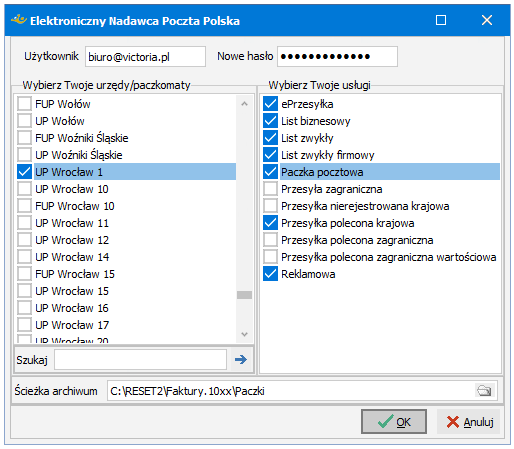
Po dopełnieniu formalności związanych z rejestracją należy dokonać ustawień w programie R2faktury.
W tym celu z menu kontekstowego pod prawym przyciskiem myszy (lub F3) w oknie FAKTURY wybieramy opcję  Elektroniczny Nadawca Poczta Polska.
Elektroniczny Nadawca Poczta Polska.
W otwartym w ten sposób oknie Elektroniczny Nadawca Poczta Polska wypełniamy następujące pola:
Użytkownik - podajemy nazwę użytkownika zarejestrowanego w systemie Poczty Polskiej
Nowe hasło - podajemy hasło wygenerowane dla użytkownika zarejestrowanego w systemie Poczty Polskiej
Po zaakceptowaniu program jest gotowy do pracy, jednak wchodząc ponownie w opcję  Elektroniczny Nadawca Poczta Polska i przycisk Ustawienia możemy dookreślić pozostałe parametry, ułatwiające i przyspieszające dalszą pracę na tym module, czyli:
Elektroniczny Nadawca Poczta Polska i przycisk Ustawienia możemy dookreślić pozostałe parametry, ułatwiające i przyspieszające dalszą pracę na tym module, czyli:
Wybierz Twoje urzędy/paczkomaty - z listy dostępnych Urzędów Pocztowych i Paczkomatów wybieramy te, z których będziemy korzystać zgodnie z zawartą umową z Pocztą Polską. W celu ułatwienia i przyspieszenia wyboru właściwego Urzędu Pocztowego można skorzystać z opcji Szukaj. Naciskając
 program podpowiada kolejną wyszukaną pozycję spełniającą kryteria wyszukiwania.
program podpowiada kolejną wyszukaną pozycję spełniającą kryteria wyszukiwania.
Wybierz Twoje usługi - z listy dostępnych rodzajów przesyłek wybieramy te, z których będziemy korzystać zgodnie z zawartą umową z Pocztą Polską
Ścieżka archiwum - wspólne dla wszystkich Użytkowników miejsce zapisywania pliku pdf zawierającego wygenerowane nalepki adresowe.
UWAGA. Aby ustawić wartość domyślną, czyli do folderu Paczki znajdującego się w katalogu programu (domyślnie C:\RESET2\Faktury.10xx\BIN\Paczki) wystarczy wyczyścić widoczną ścieżkę.
Po zapisaniu konfiguracji, program jest gotowy do efektywnego działania.
Po dokonaniu ustawień można przystąpić do generowania przesyłek pocztowych. W tym celu najpierw należy określić właściwy zakres dat korzystając z menu Ustawienia - Bieżąca data i okres (lub F12). Naklejkę adresową można przygotować do pojedynczej wystawionej faktury, ale najczęściej Użytkownicy będą korzystać z tego mechanizmu dla wszystkich podświetlonych faktur, dlatego przed przystąpieniem do generowania przesyłek należy podświetlić w oknie FAKTURY wybrane dokumenty korzystając z kombinacji klawiszy Shift áâ.
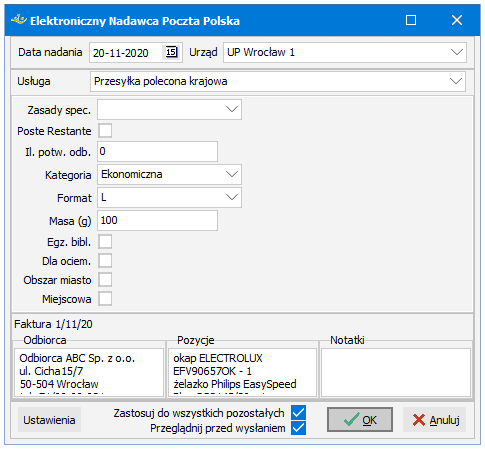
Dopiero teraz rozpoczyna się właściwy proces generowania naklejek adresowych. Z menu kontekstowego pod prawym przyciskiem myszy (lub F3) w oknie FAKTURY wybieramy opcję  Elektroniczny Nadawca Poczta Polska.
Elektroniczny Nadawca Poczta Polska.
W otwartym w ten sposób oknie Elektroniczny Nadawca Poczta Polska należy określić następujące parametry:
Data nadania - dzień, w którym dostarczymy przesyłki na Pocztę. Data ta nie może być z przeszłości, nawet jeśli generujemy przesyłkę do dokumentu wystawionego w minionym okresie.
Urząd - placówka, z której będą wysłane przesyłki (fizycznie dostarczone do urzędu wraz z gotowymi i przyklejonymi nalepkami adresowymi). Domyślnie podpowiada się Urząd Pocztowy wybrany wcześniej w Ustawieniach.
Usługa - rodzaj przesyłki. Domyślnie podpowiada się usługa wybrana wcześniej w Ustawieniach. W zależności od wybranego rodzaju przesyłki dostępne będą różne opcje do zaznaczenia lub wyboru, np. Il. potw. odb..
W przykładzie wybranoPrzesyłka polecona krajowaformatuL.
UWAGA. Parametry można określić dla każdej przesyłki osobno po naciśnięciu przycisku , który przeniesie Użytkownika do kolejnej faktury i ponownie umożliwi wybór parametrów.
, który przeniesie Użytkownika do kolejnej faktury i ponownie umożliwi wybór parametrów.
Zastosuj do wszystkich pozostałych - jeśli zaznaczone to wybrane przy bieżącym dokumencie parametry po wciśnięciu przycisku
 zostaną powielone we wszystkich kolejnych dokumentach.
zostaną powielone we wszystkich kolejnych dokumentach.
UWAGA. Jeśli pole pozostawimy puste to przechodząc przez kolejne dokumenty program sprawdzi czy odbiorcy się nie powielają. Gdy wykryje kolejny dokument do tego samego odbiorcy Użytkownik będzie mógł zdecydować, czy chce dla niego przygotować osobną przesyłkę czy też dołączy ten dokument do wcześniejszej przesyłki.Przeglądnij przed wysłaniem - jeśli zaznaczone to przed wysłaniem przesyłek do systemu Poczty Polskiej można je przeglądnąć i po przeglądnięciu korzystając z przycisku Przygotuj przygotować je do wysyłki.
Po podaniu parametrów ostatniej przesyłki i naciśnięciu  , program wygeneruje plik (pliki) z adresami i numerami przesyłek, które należy wydrukować i nakleić na każdą przesyłkę.
W trakcie tego procesu, mogą wystąpić błędy, w takim przypadku pojawi się lista tych blędów wraz z krótkim opisem (oznaczona kolorem czerwonym). Użytkownik musi zdecydować, czy odrzucić cały proces tworzenia przesyłek (i zacząć od nowa), czy też pominąć tą przesyłkę i wpisać ją do innej kolejki.
Automatyczne pominięcie przesyłki nastąpi w kolejnym kroku jeśli Użytkownik zdecyduje się kontynuować operację. Utworzona wówczas lista przesyłek nie będzie zawierała pozycji, w trakcie tworzenia których wystąpiły błędy.
, program wygeneruje plik (pliki) z adresami i numerami przesyłek, które należy wydrukować i nakleić na każdą przesyłkę.
W trakcie tego procesu, mogą wystąpić błędy, w takim przypadku pojawi się lista tych blędów wraz z krótkim opisem (oznaczona kolorem czerwonym). Użytkownik musi zdecydować, czy odrzucić cały proces tworzenia przesyłek (i zacząć od nowa), czy też pominąć tą przesyłkę i wpisać ją do innej kolejki.
Automatyczne pominięcie przesyłki nastąpi w kolejnym kroku jeśli Użytkownik zdecyduje się kontynuować operację. Utworzona wówczas lista przesyłek nie będzie zawierała pozycji, w trakcie tworzenia których wystąpiły błędy.
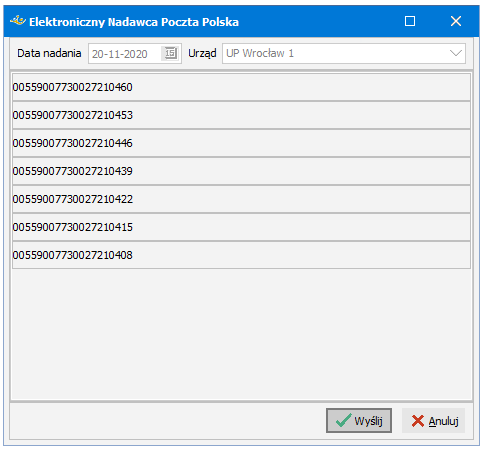
Po akceptacji listy przesyłek przycikiem  , program wyśle informację o przygotowanych przesyłkach do wskazanego Urzędu Pocztowego. Także w tym przypadku mogą powstać błędy, dlatego program przedstawia listę przesyłek poprawnie wygenerowanych.
, program wyśle informację o przygotowanych przesyłkach do wskazanego Urzędu Pocztowego. Także w tym przypadku mogą powstać błędy, dlatego program przedstawia listę przesyłek poprawnie wygenerowanych.
Przesyłki, wraz z naklejonymi adresami należy zanieść do wskazanego Urzędu Pocztowego.
Po prawidłowo przeprowadzonej operacji tworzenia przesyłek na każdym z dokumentów w oknie FAKTURY na zakładce INNE w sekcji Numer przesyłki adresowej pojawi się informacja o nadanym numerze przesyłki. Naciskając raz lewym przyciskiem myszy ten numer Użytkownik może go skopiować do schowka Windows. Nciskając dwykrotnie lewym przyciskiem myszy ten nr ponownie otwierany jest plik pdf zawierający naklejki adresowe do wydrukowania.
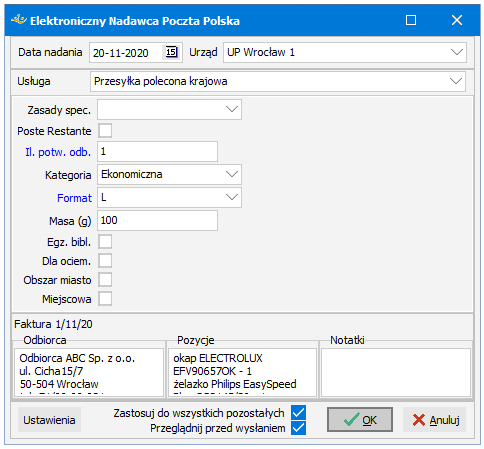
W oknie Elektroniczny Nadawca Poczta Polska możliwe jest zapamiętanie ustawień względem poszczególnych usług. Ustawienia te zostaną zapisane dla bieżącej firmy. Aby tego dokonać należy wypełnić poszczególne pola dotyczące wybranej usługi, np. dla Przesyłki poleconej krajowej pole Format jako L i Il. potw. odb. jako 1, a następnie kliknąć w nazwy tych pól, czyli w Format i Il. potw. odb. tak aby nazwy te zmieniły kolor na niebieski.
Po zaakceptowaniu zawartości okna ustawione parametry przesyłki zostaną zapamiętane. Oznacza to, że przy następnym generowaniu przesyłek po wybraniu usługi o nazwie Przesyłka polecona krajowa automatycznie pole Format zostanie ustawione jako L i Il. potw. odb. przyjmie wartość 1.
Jeśli chcemy przywrócić wartości domyślne dla wcześniej zmienionych i zapamiętach ustawień, należy kliknąć w nazwy tych pól, czyli w omawianym przypadku w pola Format i Il. potw. odb. tak aby nazwy te zmieniły kolor na szary.
UWAGA. Działanie programu można przetestować na serwerze testowym Poczty Polskiej. W tym celu należy włączyć w programie opcję Tryb diagnostyczny w menu Ustawienia - Środowisko na zakładce Zaawansowane.
Opcja Elektroniczny Nadawca Poczta Polska dostępna jest od w wersji MAXI.
























 ,
,  -
-
